O histogramă este un tip de diagramă pe care îl puteți genera din date în Excel. Este ușor să rezumați frecvența anumitor valori din setul dvs. de date. Excel simplifică crearea unei histograme, presupunând că o histogramă este de fapt ceea ce ai nevoie!
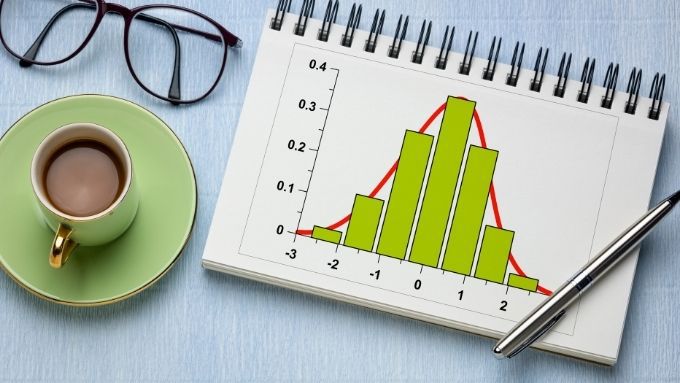
Ce este o histogramă?
O histogramă este o tip de diagramă care utilizează bare verticale pentru a rezuma intervalele de date. Deși poate arăta ca un grafic cu bare, există diferențe semnificative. Diagramele cu bare arată diferențele dintre variabile, în timp ce histogramele sunt utilizate în general pentru a arăta diferențele dintre variabile în ceea ce privește o altă variabilă.
Pentru a ilustra, o histogramă poate fi utilizată pentru a ne arăta cât de comune sunt intervalele scorurilor IQ . Fiecare bară reprezintă un „coș” sau o gamă de scoruri. Deci ceva de genul 0-10,11-20 etc.
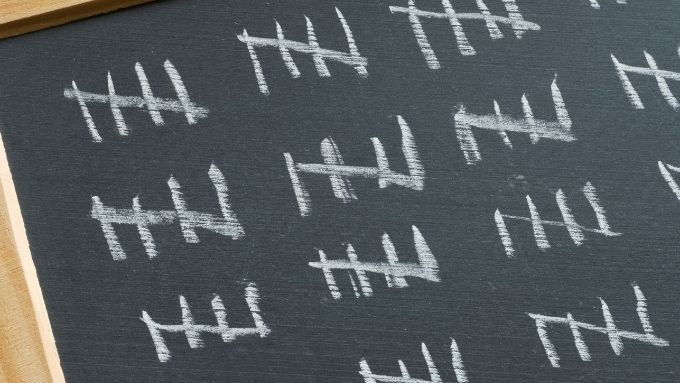
Axa Y verticală ne arată câte măsurători ale variabilei respective se încadrează în fiecare interval de coșuri. Deci, dacă aveți 100 de persoane, scrieți un test de coeficient de inteligență, fiecare persoană al cărei scor se încadrează într-un anumit coș este contorizată pentru scorul de frecvență al coșului respectiv.
Cu o diagramă cu bare, este posibil să doriți să comparați ceva de genul mediu Scorul IQ între țări. În acest caz, fiecare bară ar putea reprezenta o țară, iar axa Y verticală ar reprezenta IQ-ul mediu al acelei țări.
Când ar trebui să utilizați o histogramă?
HIstogramele sunt o vizualizare de distribuție a frecvenței. Vă poate ajuta să vedeți, dintr-o privire, ce fel de distribuție are datele dvs. De exemplu, „Distribuția normală” are aspectul distinctiv al curbei clopotului. O distribuție bimodală va avea două umflături. De asemenea, puteți vedea dacă frecvențele scorului sunt înclinate într-un fel sau altul.
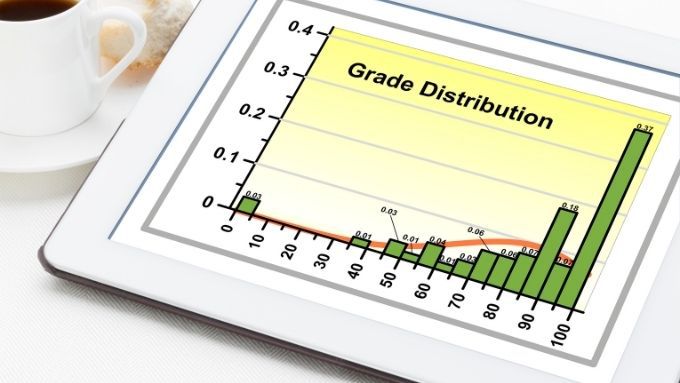
Desigur, dacă doriți cu adevărat să stabiliți dacă distribuția frecvenței dvs. este normală sau nu, ați efectua un test de normalitate în Excel pe datele dvs. Aceste teste încă folosesc histograme ca bază, iar crearea și observarea unei histograme este un prim pas crucial pentru a vă arăta aproximativ cu ce fel de distribuție aveți de-a face.
Ce trebuie să faceți o histogramă
Pentru a crea o histogramă, aveți nevoie de câteva lucruri:
Prima cerință este destul de simplă. De exemplu, dacă aveți greutățile unui grup de persoane, fiecare greutate măsurată ar fi înregistrată în setul de date. Aveți grijă să nu amestecați datele din grupurile pe care nu doriți să le măsurați într-o singură histogramă. De exemplu, dacă doriți doar să analizați distribuția greutății unui anumit grup de vârstă sau sex, ar trebui să includeți doar date pentru acel grup.
Dacă doriți să comparați distribuțiile de frecvență între două grupuri pe o singură variabilă, ai avea nevoie de mai multe histograme. Unul pentru fiecare grup de populație.
Totul despre pubele

Următoarea cerință este cel mai dificil. Trebuie să decideți „coșurile” în care vor fi sortate numărul de frecvențe. Problema este că acestea pot fi arbitrare. Dacă urmăriți frecvența scorurilor între 0 și 100, ați putea avea 100 de coșuri, câte unul pentru fiecare scor posibil. Cu toate acestea, asta înseamnă 100 de bare în histograma dvs.
Aceasta este o distribuție fină, dar probabil că nu este atât de utilă. În cazul scorurilor testelor, aveți noroc, deoarece există deja „coșuri” sub formă de simboluri de notă. Deci, ai putea aranja coșurile pentru a coincide cu acestea. Cu toate acestea, pentru alte tipuri de date trebuie să inventați intervalele de coșuri.
Petreceți ceva timp considerând cum doriți să împărțiți scorurile în coșuri și dacă histograma va picta imaginea pe care o căutați dacă vă alegeți o anumită „lățime a coșului”.
De asemenea, puteți alege să o lăsați la o funcție automată în Excel, unde va încerca să decidă o lățime a coșului care este cea mai potrivită pentru datele dvs. În Excel, puteți specifica, de asemenea, numărul de coșuri, care include așa-numitele coșuri overflow și underflow. Acestea captează toate scorurile peste și sub o valoare specificată.
Crearea unei histograme în Excel: pas cu pas
Crearea unei histograme necesită doar câteva clicuri. Folosim cea mai recentă versiune Microsoft 365 aici, dar orice versiune Office începând cu 2016 va funcționa în același mod.
Creați histograma
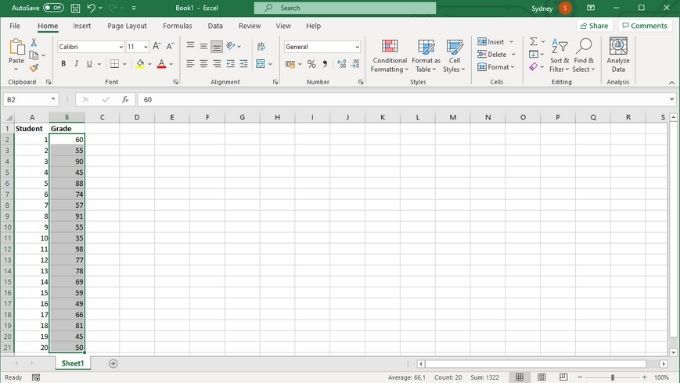
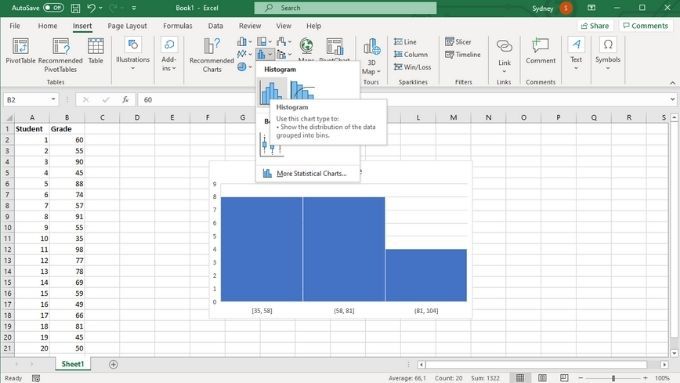
Personalizați axa orizontală
Acum histograma dvs. este în foaie, dar probabil nu arată așa cum doriți. Așadar, vom personaliza axa orizontală:
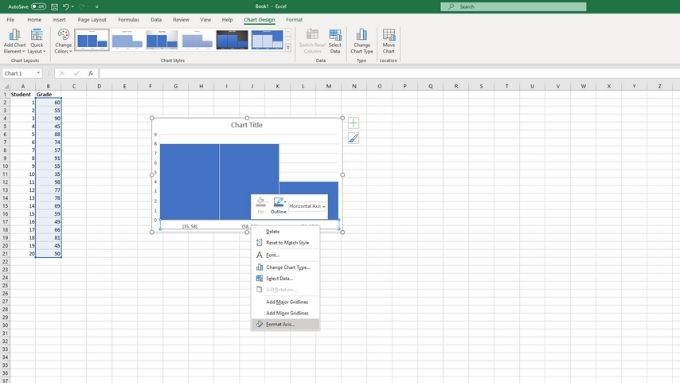
Panoul axei formatului va fi acum deschis. Există o serie de opțiuni importante pe care le puteți utiliza pentru a vă regla histograma, astfel încât să arate exact așa cum aveți nevoie.
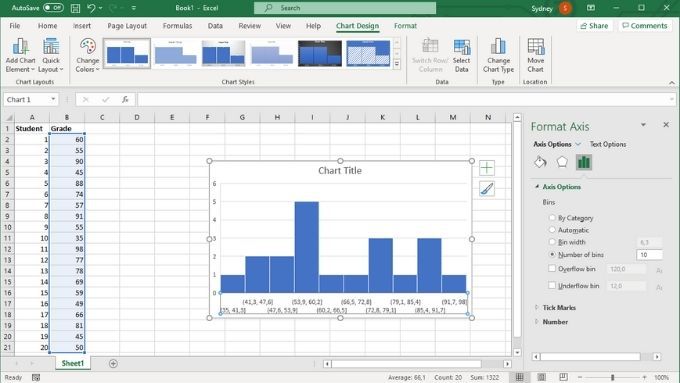
Sub Opțiuni axă, puteți personaliza coșurile pe care le-am discutat mai devreme. Cele mai importante două setări aici sunt lățimea coșuluiși numărul de coșuri. Aceste opțiuni se exclud reciproc. Dacă specificați lățimea coșului în numere, numărul coșurilor se va schimba automat și invers. Puteți alege să activați pubelele de revărsare și de revărsare și aici.
De la histeriagramă la histogramă
Sperăm că acum puteți face cu ușurință o histogramă, dar dacă trebuie să revedeți conceptele Excel de bază, încercați să citiți Tutorial de bază Microsoft Excel - Învățarea modului de utilizare a Excel